Como ativar ou desativar o Turbo Boost no seu Mac

O Turbo Boost é um recurso integrado a muitos Macs que usam processadores Intel. Você pode nem saber que ele existe, mas nos bastidores, o macOS está ativando e desativando o Turbo Boost. Quando você precisa de mais desempenho , o macOS habilita o Turbo Boost. Quando o computador está ocioso ou fazendo algo semelhante com pouco esforço, o macOS desliga o Turbo Boost. Isso funciona perfeitamente na maioria das vezes, mas nem sempre. Se o seu computador estiver envelhecendo e você quiser que a bateria dure mais , você pode controlar manualmente o Turbo Boost para usar menos energia.
Descobrindo se o seu Mac tem o recurso Turbo Boost
Antes de prosseguir, você deve verificar se o seu Mac realmente oferece suporte ao recurso Turbo Boost:
- Selecione o logotipo da Apple na barra de menus do seu Mac e clique em “Sobre este Mac”.
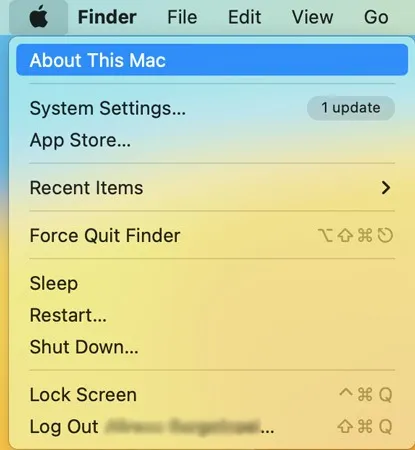
- Copie o nome completo do modelo do seu Mac selecionando-o e pressionando ⌘+ C.
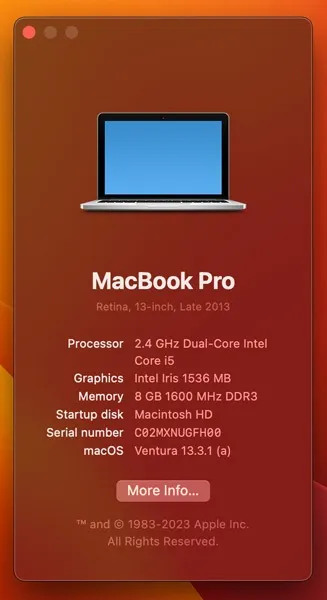
- Abra uma guia do navegador, pressione ⌘+ Vpara colar essas informações na barra de pesquisa e clique em Enter. Nos resultados da pesquisa, clique no link para o site support.apple.com, que quase sempre é o primeiro resultado.
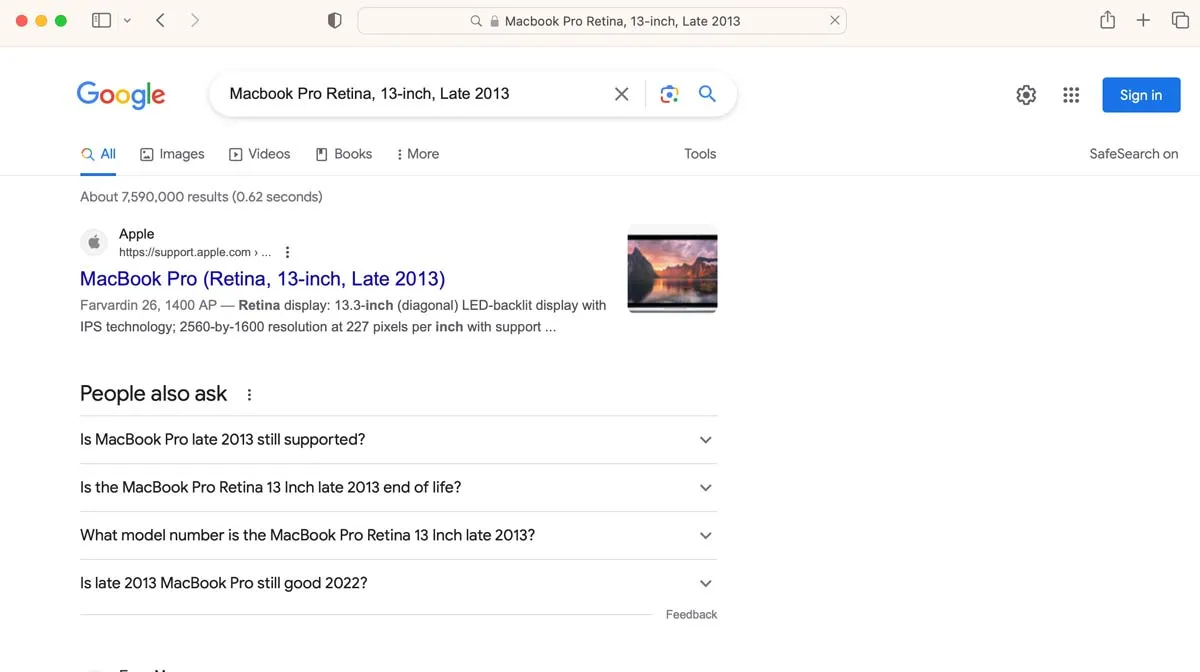
- Verifique a seção “Processador” no site de suporte da Apple; se o seu Mac for compatível com o Turbo Boost, ele estará lá.

Se as especificações técnicas não mencionarem o Turbo Boost, seu Mac provavelmente não oferece suporte a esse recurso. Se você tiver um Mac mais novo com um chip baseado em M1, ele não oferece suporte ao Turbo Boost.
Ativando ou Desativando o Turbo Boost
Você pode ativar e desativar manualmente o Turbo Boost usando o aplicativo Turbo Boost Switcher. O Turbo Switcher está disponível como um aplicativo gratuito ou pago. Este tutorial usa a versão gratuita.
- Acesse o site oficial do Turbo Boost Switcher e baixe o software.
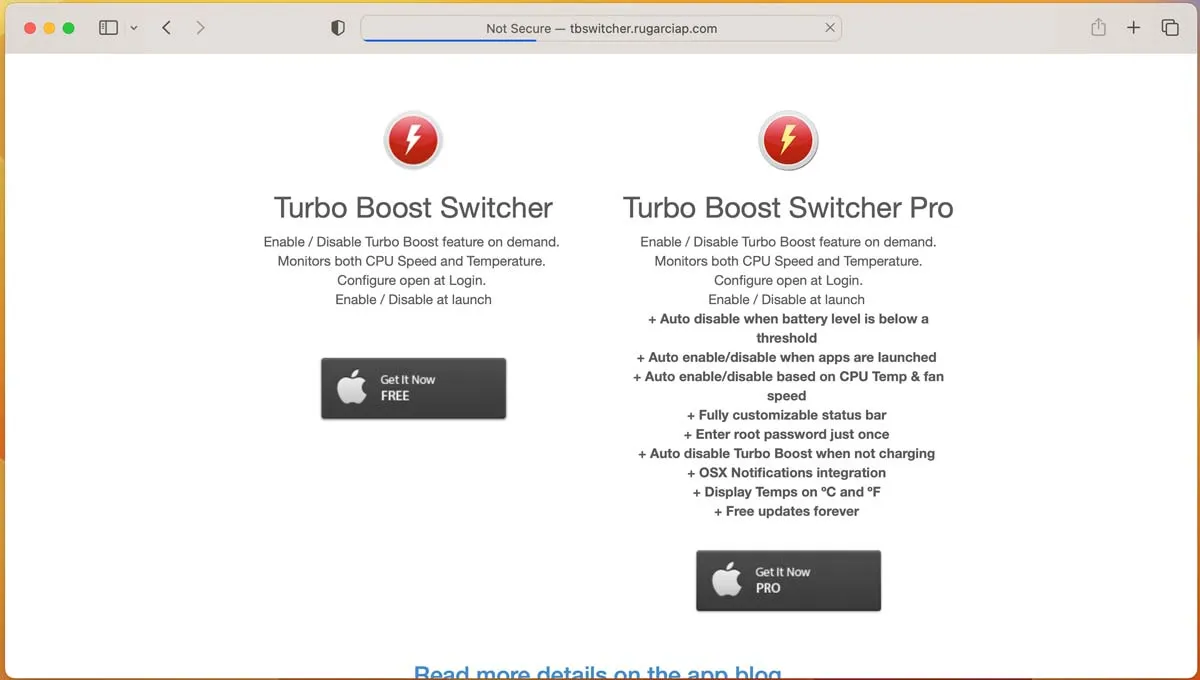
- Instale o Turbo Boost Switcher, inicie o aplicativo e selecione “Abrir” para confirmar o processo.

- Clique no ícone adicionado à barra de menus do seu Mac: se o Turbo Boost estiver ativado, você verá a mensagem “Desativar Turbo Boost”, e se o Turbo Boost estiver desativado, você verá a mensagem “Ativar Turbo Boost”. Você pode usar essas configurações para ativar e desativar manualmente o Turbo Boost.

O macOS também pode bloquear a execução do Turbo Boost Switcher. Se você encontrar uma mensagem “Segurança e privacidade”, siga as instruções na tela para permitir que o Turbo Boost Switcher seja executado normalmente.
Como alternativa, você pode desbloquear o Turbo Boost Switcher manualmente navegando até a seção “Segurança e privacidade”. Você deve ver uma mensagem solicitando que você desbloqueie o Turbo Boost Switcher.
Como verificar a temperatura e a carga da CPU com o Turbo Boost Switcher no Mac
Ao manipular manualmente o Turbo Boost, você deve monitorar seu impacto na temperatura da CPU do seu Mac e na duração da bateria.
- Clique no ícone “Turbo Boost” no canto superior direito e selecione “Gráficos”.
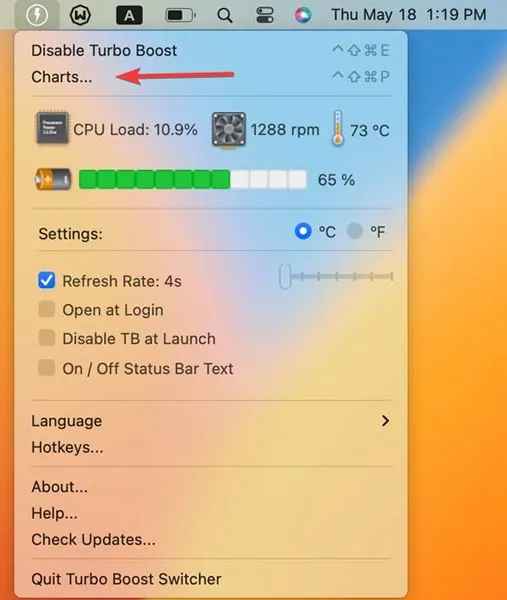
- Visualize essas métricas e analise como esses valores mudam ao longo do tempo.
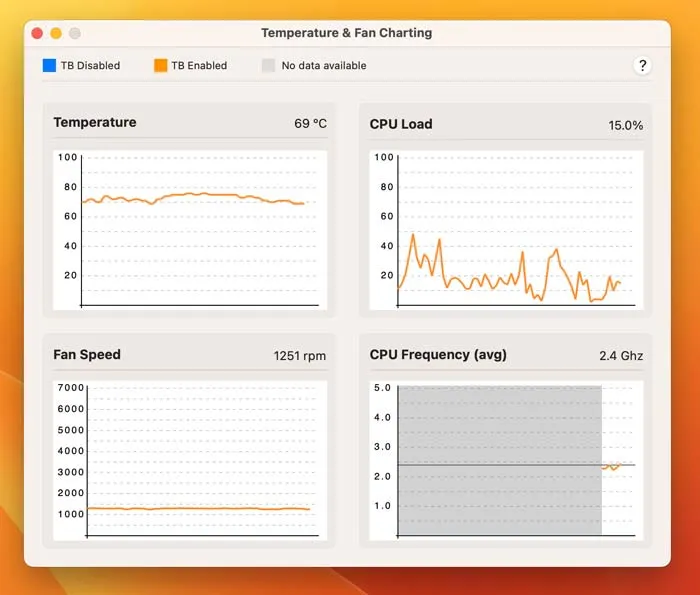
Esses gráficos mostram como a temperatura da CPU e a velocidade do ventilador do seu Mac variam, dependendo se o Turbo Boost está ativado ou desativado.
Ao revisar essas informações, você pode identificar o comportamento do Turbo Boost que oferece os melhores resultados para seu modelo específico de Mac e como você usa seu laptop.
Por fim, a atualização para a versão Pro do Turbo Boost Switcher oferece acesso a recursos adicionais, como desativar o Turbo Boost automaticamente, dependendo da velocidade do ventilador, tempo restante da bateria e se o seu Mac está conectado a uma fonte de alimentação.
perguntas frequentes
Posso confiar no Turbo Boost Switcher?
As pessoas usam este aplicativo há anos sem reclamar. Vale ressaltar que o site não suporta HTTPS, o que pode causar alguns problemas de segurança.
A desativação do Turbo Boost danificará meu computador?
Não. Executando em uma velocidade mais baixa, você pode prolongar um pouco a vida útil do seu computador.
O Turbo Boost Switcher afetará o desempenho do meu Mac?
Se você estiver desligando o Turbo Boost quando ele seria ativado automaticamente, sim. Embora desabilitar o Turbo Boost economize bateria, você notará desempenho reduzido em algumas situações.
O Turbo Boost funciona com Apple Silicon Macs?
Não. Turbo Boost é um recurso dos chips Intel. A Apple pode usar um processo semelhante em seus próprios chips, mas você não pode controlá-los com o Turbo Boost Switcher.
Crédito da imagem: Pexels . Todas as capturas de tela de Farhad Pashaei.



Deixe um comentário